
THỜI GIAN LÀM VIỆC
![]() 9:00AM - 21:00PM
9:00AM - 21:00PM
(Kể cả Thứ 7 & Chủ Nhật)

Google Docs khả dụng cho máy tính và thiết bị di động bạn có thể tạo phác thảo trên cả hai nền tảng. Phiên bản máy tính có thể truy cập thông qua các trình duyệt và cung cấp cho bạn cái nhìn bao quát về các tính năng của nó. Ứng dụng dành cho thiết bị di động cung cấp giao diện di động và đơn giản hóa. Bạn có thể sử dụng nó để thực hiện các chỉnh sửa nhanh vào phút cuối khi cần chia sẻ tài liệu với ai đó.
Google Docs là một công cụ xử lý văn bản trực tuyến miễn phí của Google. Nó cung cấp cho người dùng khả năng tạo và chỉnh sửa văn bản trên trình duyệt web. Một tính năng quan trọng của Google Docs là khả năng tạo dàn bài trong tài liệu.
Dàn bài là một phần không thể thiếu trong một bài luận, báo cáo hoặc bất kỳ văn bản chuyên nghiệp nào. Nó giúp người đọc hiểu được cấu trúc chính của văn bản và các thông tin quan trọng được liệt kê một cách rõ ràng và dễ hiểu.
Để cách tạo dàn bài trong Google Docs, bạn có thể làm theo các bước sau:
Bước 1: Truy cập Google Documents từ trình duyệt và mở tài liệu.
Bước 2: Nhập một từ hoặc câu. Sau đó nhấp đúp vào nó để đánh dấu.
Bước 3: Nhấp vào Văn bản thông thường và chọn kiểu tiêu đề từ các tùy chọn thả xuống
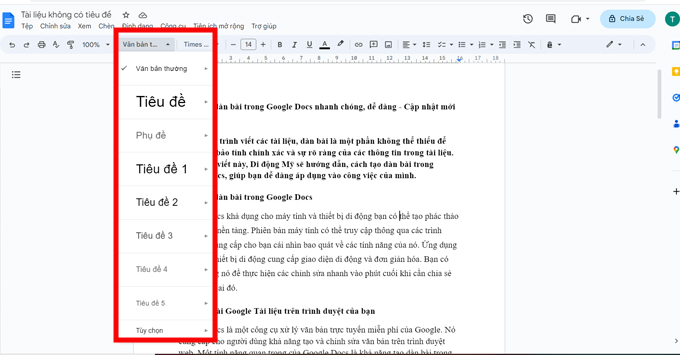
Bước 4: Nhấn và giữ Ctrl trên bàn phím để chuyển đổi nhiều câu thành tiêu đề. Sau đó bấm đúp vào các câu và chọn một kiểu đầu đề.
Bước 5: Theo mặc định, đường viền xuất hiện ở thanh bên trái. Nếu không thấy, nhấn Xem và chọn Hiện bố cục để kích hoạt.
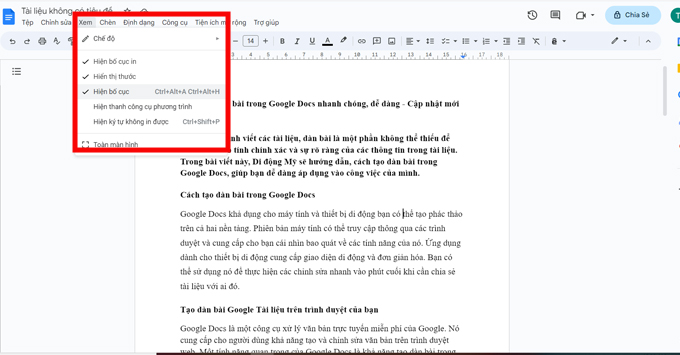
Ngoài ra, giữ Ctrl + Alt và nhấn A + H để hiển thị hoặc ẩn nhanh trên PC Windows. Trên MacBook, giữ Ctrl + Command , sau đó nhấn A + H.
Bước 6: Trong thanh bên phác thảo, nhấp vào + để tóm tắt tài liệu của bạn
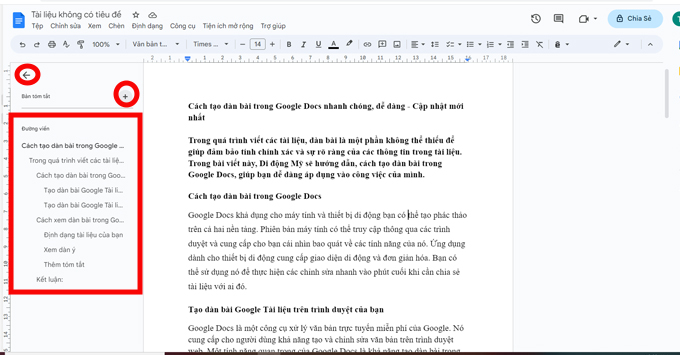
Bước 7: Nhấp vào một tiêu đề để chuyển đến một phần.
Bước 8: Để xóa tiêu đề khỏi đường viền, hãy di chuột vào biểu tượng đó và nhấp vào X . Hành động này không ảnh hưởng đến nội dung chính.
Bước 9: Nhấp vào mũi tên trái để ẩn thanh bên.
Bước 1: Mở tài liệu trên ứng dụng Google Documents trên thiết bị di động.
Bước 2: Nhấn vào biểu tượng bút để vào chế độ Chỉnh sửa.
Bước 3: Đánh dấu một từ hoặc câu. Sau đó nhấp vào biểu tượng Định dạng .
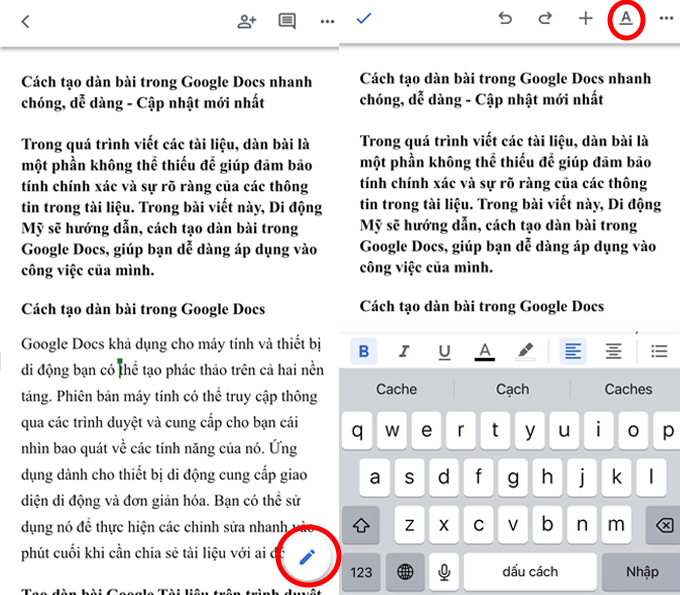
Bước 4: Chạm vào Kiểu và chọn định dạng tiêu đề.
Bước 5: Nhấn vào biểu tượng ba chấm ở góc trên bên phải. Sau đó chọn Đề cương tài liệu .
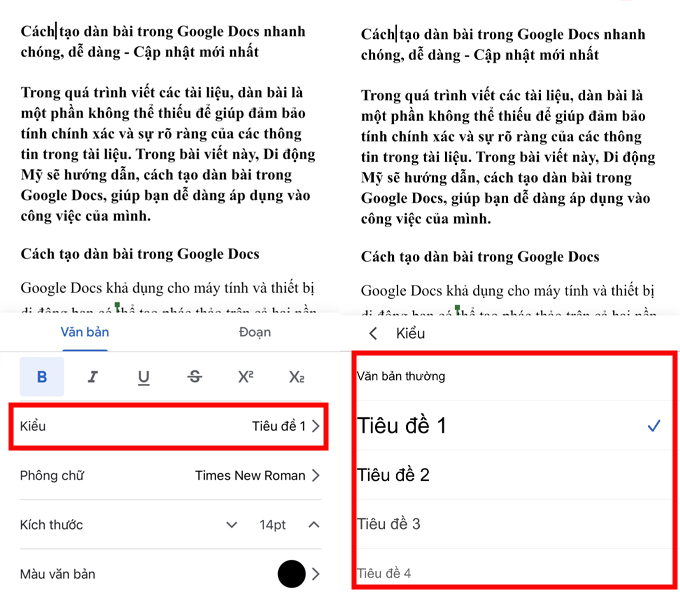
Bước 6: Nhấn vào các tiêu đề để bỏ qua các phần của chúng.
Bước 7: Nhấn vào biểu tượng ba chấm bên cạnh tiêu đề để xóa tiêu đề đó khỏi đường viền.
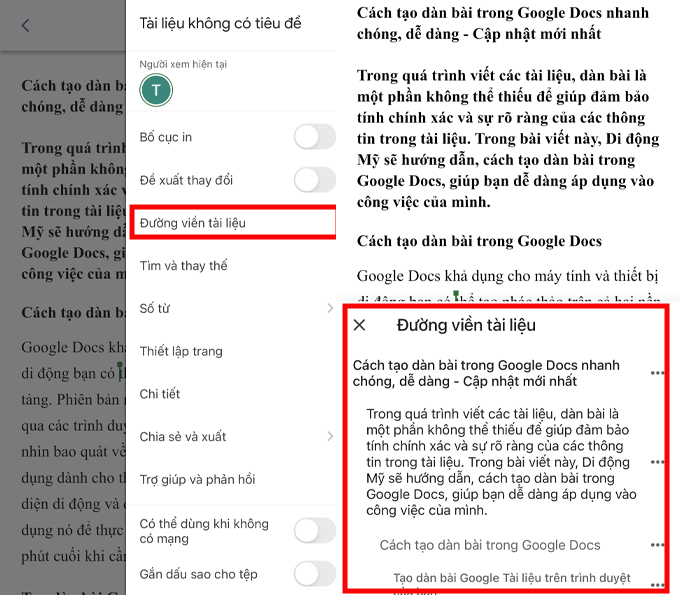
Để tạo tiêu đề, chương hoặc chương phụ, bạn hãy nhập văn bản dùng làm tiêu đề. Tiếp theo chọn văn bản bằng con trỏ, nhấp vào trình đơn thả xuống Văn bản bình thường trong thanh công cụ định dạng và chọn Tiêu đề 1, Tiêu đề 2 hoặc Tiêu đề 3. Tiếp tục làm điều này cho đến khi bạn định dạng xong tất cả các đầu đề.
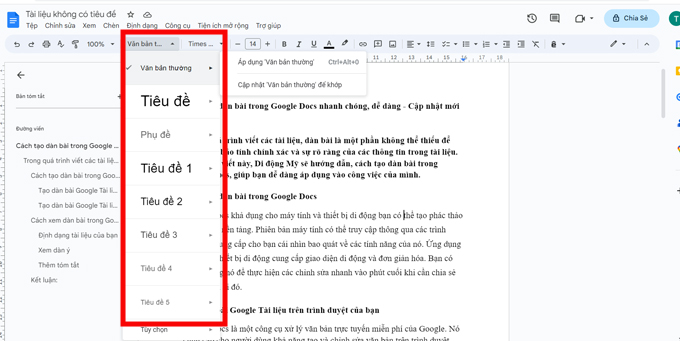
Để xem dàn ý, hãy bấm vào nút dàn bài ở góc trên cùng bên trái của tài liệu của bạn.
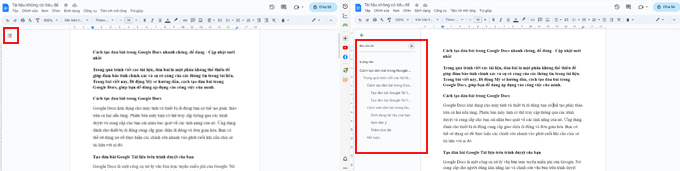
Từ chế độ xem phác thảo, bạn có thể nhấp vào bất kỳ một trong các mục nhập phác thảo để tự động được đưa đến điểm đó trong tài liệu. Bạn cũng có thể nhấp vào + để thêm phần tóm tắt cho tài liệu.
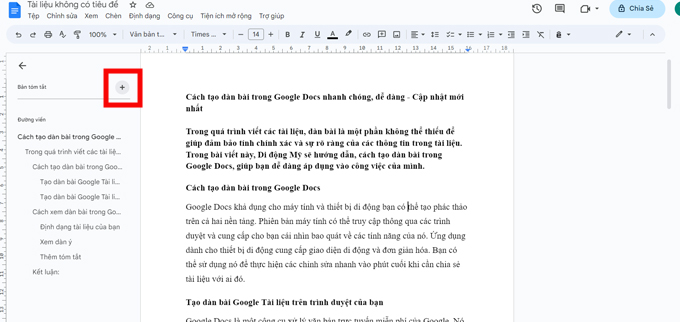
Tóm tắt chỉ hiển thị trong dàn bài, vì vậy bạn không phải lo lắng rằng nó sẽ chiếm chỗ trong tài liệu hiển thị.
Tóm lại, cách tạo dàn bài trong Google Docs là rất đơn giản và tiện lợi. Nó giúp bạn nhanh chóng tạo ra một tài liệu chuyên nghiệp với tính chính xác và sự rõ ràng cao. Bằng cách sử dụng tính năng này, bạn có thể tự tin đưa ra các thông tin và ý tưởng của mình một cách hiệu quả và dễ dàng.
Chúc bạn thành công trong việc sử dụng tính năng tạo dàn bài trong Google Docs để tạo ra những tài liệu chất lượng cao!
Đọc thêm: Cách sắp xếp thứ tự bảng chữ cái trong Google Sheets chi tiết nhất
Didongmy.com